Win11 시스템에서 숨겨진 폴더를 표시하는 방법은 무엇입니까? 매일 컴퓨터를 사용할 때 상대적으로 개인적인 파일이 컴퓨터에 저장되어 있기 때문에 다른 사람이 볼 수 없도록 할 수 있습니다. 이 경우 폴더를 숨기고 필요할 때 표시하도록 선택할 수 있습니다. . 표시된 폴더를 숨기는 방법을 모르신다면 편집자가 Win11 시스템에서 숨겨진 폴더를 표시하는 방법에 대한 튜토리얼을 정리했습니다. 관심이 있으시면 아래를 살펴보세요!

1. 숨기려는 폴더를 마우스 오른쪽 버튼으로 클릭하고 속성을 선택한 후 [숨기기]를 선택하세요.
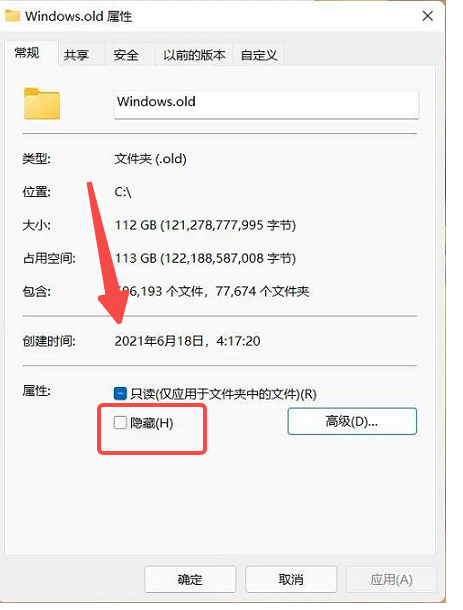
확인 후 이 폴더는 숨겨지며 일반적인 상황에서는 다른 사람이 볼 수 없습니다. 이 방법으로 파일을 숨길 수도 있습니다.
숨겨진 폴더 표시 방법
1. 로컬 디스크 툴바에서 [pho]를 클릭하고, 팝업 메뉴에서 [표시]로 마우스를 이동한 후, 펼쳐진 보조 메뉴에서 [숨겨진 항목]을 체크하면 숨겨진 파일과 폴더가 표시됩니다.
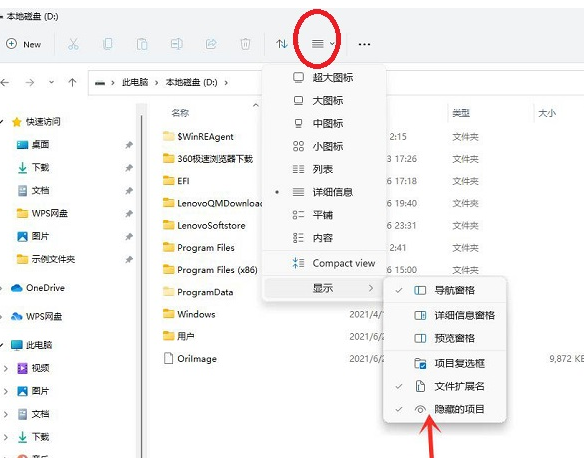
2. 일반적으로 숨겨진 항목은 확인되지 않습니다. 확인하면 숨기는 의미가 없기 때문입니다.
3. 사용자는 숨겨진 폴더에 간단한 이름을 지정하고 싶을 때 주소 경로에 직접 입력하고 Enter 키를 누르면 됩니다.
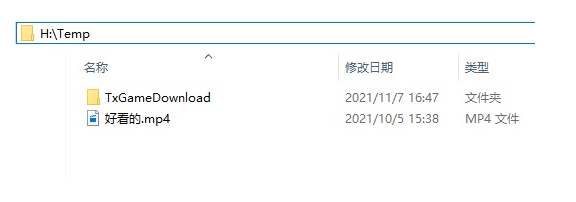
위는 [Win11 시스템에서 숨겨진 폴더를 표시하는 방법 - Win11 시스템에서 숨겨진 폴더를 표시하는 방법에 대한 튜토리얼]의 전체 내용입니다. 이 사이트에서 더 흥미로운 튜토리얼을 볼 수 있습니다!
위 내용은 Win11 시스템에서 숨겨진 폴더를 표시하는 방법의 상세 내용입니다. 자세한 내용은 PHP 중국어 웹사이트의 기타 관련 기사를 참조하세요!